
কোন ল্যাপটপ ইনস্টল সফ্টওয়্যার ছাড়া সম্পূর্ণরূপে ফাংশন করতে পারেন। সামগ্রিকভাবে ডিভাইসটির কর্মক্ষমতা কেবল ড্রাইভারগুলির প্রাপ্যতার উপর নির্ভর করে না, বরং এর ক্রিয়াকলাপের সময় বিভিন্ন ত্রুটিগুলির সম্ভাবনাও নির্ভর করে। এই প্রবন্ধে, আমরা আপনাকে Samsung RV520 ল্যাপটপ সফটওয়্যারটি ডাউনলোড এবং ইনস্টল করার অনুমতি দেবে এমন পদ্ধতিগুলি বিবেচনা করব।
স্যামসাং RV520 এর জন্য ড্রাইভার ইনস্টলেশন বিকল্প
আমরা পূর্বে নির্দিষ্ট ল্যাপটপ মডেলের জন্য সফ্টওয়্যার ইনস্টল করতে আপনাকে সহজে ইনস্টল করতে সহায়তা করার জন্য অনেকগুলি উপায় তৈরি করেছি। প্রস্তাবিত পদ্ধতির কিছু বিশেষ প্রোগ্রামের অধীনে বোঝায়, এবং কিছু ক্ষেত্রে এটি কেবলমাত্র মানের অর্থের সাথে সম্ভব। এর আরো বিস্তারিত এই বিকল্প প্রতিটি বিবেচনা করা যাক।পদ্ধতি 1: স্যামসাং ওয়েবসাইট
নামটি অনুসরণ করে, এই ক্ষেত্রে, আমাদের ল্যাপটপ প্রস্তুতকারকের অফিসিয়াল সংস্থার সাহায্য চাইতে হবে। এই সংস্থার উপর আমরা স্যামসাং আরভি 520 সফ্টওয়্যার সফ্টওয়্যারটি সন্ধান করব। আপনাকে অবশ্যই মনে রাখতে হবে যে সরঞ্জাম প্রস্তুতকারকের অফিসিয়াল ওয়েবসাইট থেকে লোডিং ড্রাইভারগুলি সর্বাধিক নির্ভরযোগ্য এবং সমস্ত বিদ্যমান পদ্ধতিগুলির থেকে প্রমাণিত হয়। অন্যান্য উপায় যে পরে পরিচালিত করা উচিত। এখন কর্ম বিবরণ সরাসরি এগিয়ে যান।
- সরকারী স্যামসাং ওয়েবসাইটের প্রধান পৃষ্ঠায় নির্দিষ্ট লিঙ্কটিতে যান।
- খোলে পৃষ্ঠার ডান উপরের অংশে, আপনি বিভাগটি "সমর্থন" দেখতে পাবেন। তার নাম হিসাবে লিঙ্কে ক্লিক করুন।
- পরবর্তী পৃষ্ঠায় অনুসন্ধান ক্ষেত্রের কেন্দ্রে খুঁজে বের করতে হবে। এই লাইনটি সফ্টওয়্যারের প্রয়োজনে স্যামসাং পণ্য মডেলের নামটি প্রবেশ করতে হবে। অনুসন্ধানের ফলাফলগুলি যতটা সম্ভব সঠিক হতে হবে, স্ট্রিংটিতে RV520 মানটি প্রবেশ করান।
- নির্দিষ্ট মান প্রবেশ করা হয়, প্রশ্নের জন্য উপযুক্ত ফলাফলের একটি তালিকা নিচে প্রদর্শিত হবে। তালিকা থেকে আপনার ল্যাপটপ মডেলটি নির্বাচন করুন এবং তার নামে ক্লিক করুন।
- দয়া করে মনে রাখবেন যে মডেলের নামের শেষে একটি ভিন্ন চিহ্ন রয়েছে। এটি ল্যাপটপের কনফিগারেশন, এর কনফিগারেশন এবং এটি বিক্রি করা দেশটির কনফিগারেশনের পদ। আপনি আপনার মডেলের পুরো নামটি খুঁজে পেতে পারেন, যদি আপনি লেবেলটি দেখেন, যা ল্যাপটপের পিছনে অবস্থিত।
- অনুসন্ধান ফলাফলের সাথে তালিকায় পছন্দসই মডেলের উপর ক্লিক করার পরে, আপনি কারিগরি সহায়তা পৃষ্ঠাতে নিজেকে খুঁজে পাবেন। এই পৃষ্ঠার তথ্য সম্পূর্ণরূপে পছন্দসই RV520 মডেলের সাথে সম্পর্কিত। এখানে আপনি প্রধান প্রশ্ন, ম্যানুয়াল এবং নির্দেশাবলী উত্তর খুঁজে পেতে পারেন। সফ্টওয়্যার লোড করার জন্য, আপনি উপযুক্ত ব্লকটি দেখতে না হওয়া পর্যন্ত আপনাকে এই পৃষ্ঠায় পড়তে হবে। এটি "ডাউনলোড" বলা হয়। ব্লকের নীচে "আরও দেখুন" বোতামটি অবস্থিত হবে। এটি ক্লিক করুন।
- এটি করা হচ্ছে, আপনি স্যামসাং RV520 ল্যাপটপে ইনস্টল করা সমস্ত ড্রাইভারের একটি তালিকা দেখতে পাবেন। দুর্ভাগ্যবশত, অপারেটিং সিস্টেমের সংস্করণটি প্রাক-উল্লেখ করার জন্য অপারেটিং সিস্টেমের সংস্করণটি উল্লেখ করা অসম্ভব, তাই এটি পছন্দসই প্যারামিটারগুলি ম্যানুয়ালি অনুসন্ধানের জন্য প্রয়োজনীয়। প্রতিটি ড্রাইভারের নামের কাছাকাছি আপনি এটির সংস্করণটি পাবেন, ইনস্টলেশনের ফাইলগুলির সামগ্রিক আকার ওএস এবং বিট দ্বারা সমর্থিত। উপরন্তু, নাম সফ্টওয়্যার সহ প্রতিটি সারির সামনে, "ডাউনলোড করুন" বোতামটি হবে। এটিতে ক্লিক করে, আপনি ল্যাপটপে নির্বাচিত সফ্টওয়্যারটি ডাউনলোড করুন।
- সাইটে সব ড্রাইভার আর্কাইভ হিসাবে প্রতিনিধিত্ব করা হয়। যখন একটি আর্কাইভ লোড করা হয়, এটি একটি পৃথক ফোল্ডারে সমস্ত ফাইল নিষ্কাশন করা প্রয়োজন। নিষ্কাশন প্রক্রিয়ার শেষে, আপনাকে এই সর্বাধিক ফোল্ডারে যেতে হবে এবং এটি থেকে "সেটআপ" নামটির সাথে একটি ফাইল চালাতে হবে।
- এই কর্মগুলি আপনাকে পূর্বে নির্বাচিত ড্রাইভারের ইনস্টলেশন প্রোগ্রামটি শুরু করার অনুমতি দেবে। আমরা প্রম্পট এবং পরামর্শ অনুসরণ করতে হবে, যা ইনস্টলেশন উইজার্ডের প্রতিটি উইন্ডোতে লেখা হবে। ফলস্বরূপ, আপনি সফলভাবে সফ্টওয়্যার ইনস্টল করতে পারেন।
- একইভাবে, আপনি অন্যান্য সমস্ত সফ্টওয়্যার দিয়ে করতে হবে। এটি ডাউনলোড এবং ইনস্টল করা প্রয়োজন।

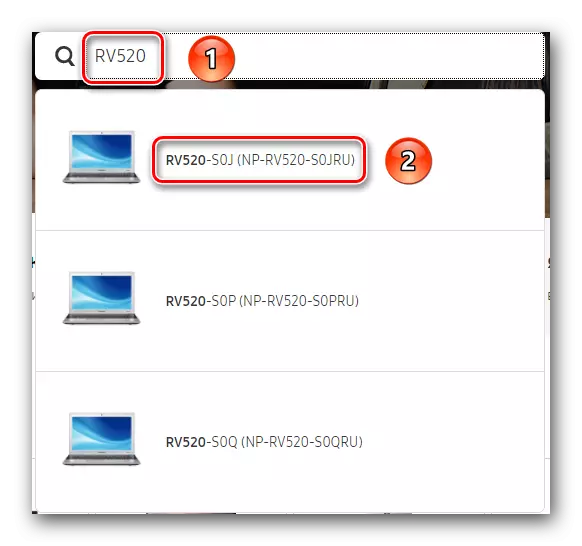

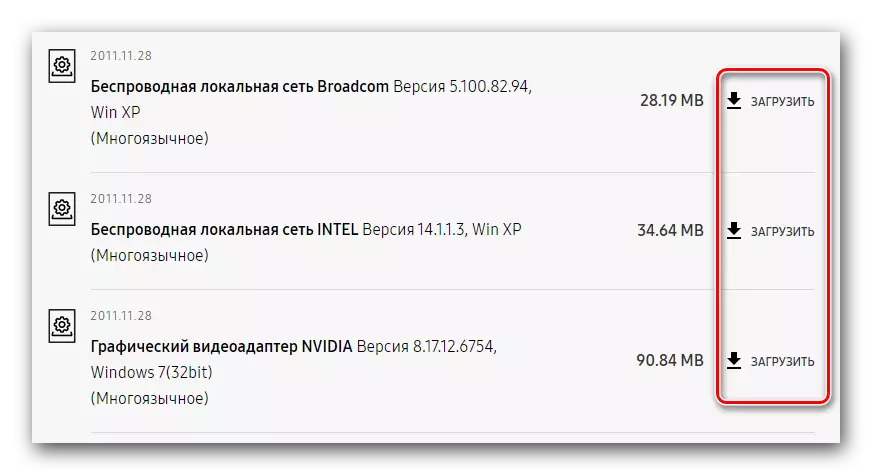

এই পর্যায়ে, বর্ণিত পদ্ধতি সম্পন্ন করা হবে। আপনি যদি সফ্টওয়্যারের সাথে সমস্যা সমাধানের জন্য ব্যাপক বিকল্পগুলি সম্পর্কে জানতে চান তবে আমরা অন্য পদ্ধতির সাথে নিজেকে পরিচিত করার সুপারিশ করি।
পদ্ধতি 2: স্যামসাং আপডেট
স্যামসাং এই পদ্ধতির নামে প্রদর্শিত একটি বিশেষ উপযোগিতা তৈরি করেছে। এটি স্বয়ংক্রিয়ভাবে আপনার ল্যাপটপের জন্য একবারে সমস্ত ড্রাইভার ডাউনলোড করবে। বর্ণনা পদ্ধতিটি ব্যবহার করার জন্য এটি করা দরকার:
- আমরা সফ্টওয়্যার প্রয়োজনের জন্য ল্যাপটপ মডেলের প্রযুক্তিগত সহায়তা পৃষ্ঠায় যাই।
- একই পৃষ্ঠায়, আপনাকে "দরকারী সফ্টওয়্যার" নামের সাথে একটি বোতামটি খুঁজে বের করতে হবে এবং এটিতে ক্লিক করুন।
- এটি আপনাকে পৃষ্ঠার পছন্দসই অংশে সরানো হবে। প্রদর্শিত এলাকায়, আপনি পছন্দসই ইউটিলিটি স্যামসাং আপডেটের সাথে একটি বিভাগ দেখতে পাবেন। বর্ণনা অধীনে, এই ইউটিলিটি "ভিউ" নামে একটি বোতাম হবে। তার উপর ক্লিক করুন।
- এটি আপনার ল্যাপটপে পূর্বে উল্লিখিত ইউটিলিটির ডাউনলোড প্রক্রিয়া শুরু করবে। এটি সংরক্ষণাগারভুক্ত সংস্করণে রান করে। আপনি সংরক্ষণাগার থেকে ইনস্টলেশান ফাইলটি বের করতে হবে, তারপর এটি চালান।
- স্যামসাং আপডেট ইনস্টল করা খুব দ্রুত। যখন আপনি ইনস্টলেশন ফাইলটি শুরু করেন, তখন আপনি অবিলম্বে উইন্ডোটি দেখতে পাবেন যেখানে ইনস্টলেশন অগ্রগতি প্রদর্শিত হবে। এটা স্বয়ংক্রিয়ভাবে শুরু হয়।
- আক্ষরিক অর্থে কয়েক সেকেন্ড আপনি দ্বিতীয় এবং শেষ ইনস্টলেশন উইন্ডোটি দেখতে পাবেন। এটি অপারেশন ফলাফল প্রদর্শন করবে। যদি সবকিছু ত্রুটি ছাড়াই যায় তবে ইনস্টলেশনের জন্য আপনাকে কেবল "বন্ধ করুন" বোতামটি টিপুন।
- ইনস্টলেশনের শেষে, আপনাকে ইউটিলিটি চালাতে হবে। তার শর্টকাট আপনি ডেস্কটপে বা "শুরু" মেনুতে প্রোগ্রামগুলির তালিকায় পাবেন।
- প্রধান উইন্ডোতে, ইউটিলিটি একটি অনুসন্ধান ক্ষেত্র খুঁজে পেতে হবে। এই ক্ষেত্রে, আপনাকে প্রথমে ল্যাপটপ মডেলের নামটি প্রবেশ করতে হবে, যেমনটি আমরা প্রথম উপায়ে করেছি। মডেলটি চালু হলে, ম্যাগনিফাইং গ্লাসের চিত্রের সাথে বোতাম টিপুন। এটি অনুসন্ধান স্ট্রিং নিজেই সঠিক পথ।
- ফলস্বরূপ, নির্দিষ্ট মডেলের সমস্ত উপলব্ধ কনফিগারেশনগুলির সাথে একটি সামান্য নিম্ন তালিকা প্রদর্শিত হবে। আমরা আপনার ল্যাপটপের বিপরীত দিকটি দেখি, যেখানে মডেলের পুরো নামটি নির্দেশ করা হয়। এর পরে আমরা তালিকাতে আপনার ল্যাপটপটি সন্ধান করছি, এবং শিরোনামের বাম মাউস বোতাম টিপুন।
- পরবর্তী পদক্ষেপ অপারেটিং সিস্টেমের পছন্দ হবে। এটি একা এবং বিভিন্ন বিকল্প উভয় তালিকাভুক্ত করা যেতে পারে।
- আপনি যখন পছন্দসই ওএস থেকে স্ট্রিংটিতে ক্লিক করেন, তখন নিম্নলিখিত ইউটিলিটি উইন্ডো প্রদর্শিত হবে। এটিতে আপনি আপনার ল্যাপটপের জন্য উপলব্ধ ড্রাইভারগুলির একটি তালিকা দেখতে পাবেন। আমরা ইনস্টল করতে চাই এমন সফটওয়্যারের বাম পাশে চেকমার্কগুলি উদযাপন করি। তারপরে, এক্সপোর্ট বাটনে ক্লিক করুন।
- এখন আপনার অবস্থানটি নির্বাচন করতে হবে যেখানে চিহ্নিত ড্রাইভারগুলির ইনস্টলেশন ফাইলগুলি ডাউনলোড করা হবে। উইন্ডোটি খোলা উইন্ডোটির বাম দিকে রুট ডিরেক্টরি থেকে ফোল্ডারটি বেছে নেওয়া হয়, এর পরে আমরা "ফোল্ডার" বাটনে ক্লিক করি।
- পরবর্তী ফাইলগুলি নিজেদের ডাউনলোড করার প্রক্রিয়া শুরু করবে। একটি পৃথক উইন্ডো প্রদর্শিত হবে যেখানে আপনি সঞ্চালনের অগ্রগতি ট্র্যাক করতে পারেন।
- ডাউনলোড সম্পন্ন হলে, ফাইল সঞ্চয় সংরক্ষণ করতে স্ক্রীনে একটি বার্তা প্রদর্শিত হবে। এই উইন্ডোটির একটি উদাহরণ আপনি নীচের ছবিতে দেখতে পারেন।
- এই জানালাটা বন্ধ করো. পরবর্তীতে, এমন ফোল্ডারে যান যেখানে ইনস্টলেশন ফাইলগুলি পূর্বে ডাউনলোড করা হয়েছিল। আপনি যদি ডাউনলোড করতে বিভিন্ন ড্রাইভার নির্বাচন করেন তবে তালিকাটি একাধিক ফোল্ডার হবে। তাদের নাম সফ্টওয়্যার নামের সাথে সামঞ্জস্যপূর্ণ হবে। পছন্দসই ফোল্ডারটি খুলুন এবং এটি থেকে "সেটআপ" ফাইলটি চালান। এটি শুধুমাত্র আপনার ল্যাপটপে সমস্ত প্রয়োজনীয় সফ্টওয়্যারটি একইভাবে ইনস্টল করতে থাকে।




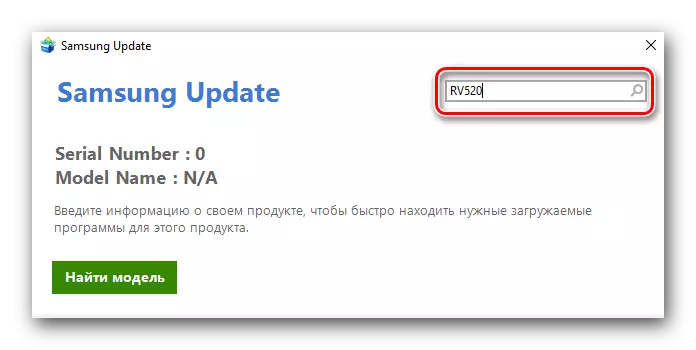






পদ্ধতি 3: সাধারণ অনুসন্ধান প্রোগ্রাম
আপনি একটি ল্যাপটপে সফ্টওয়্যার অনুসন্ধান এবং ইনস্টল করার জন্য বিশেষ প্রোগ্রাম ব্যবহার করতে পারেন। তারা স্বয়ংক্রিয়ভাবে আপনার সিস্টেমে বর্ধিত ড্রাইভার অনুসন্ধানে এবং সফ্টওয়্যার ছাড়া ডিভাইসগুলি স্ক্যান করে। এইভাবে, আপনি সমস্ত ড্রাইভার ডাউনলোড এবং ইনস্টল করতে এবং ইনস্টল করতে পারেন, তবে কেবলমাত্র আপনার ল্যাপটপে আসলেই প্রয়োজন। ইন্টারনেটে এই ধরনের প্রোগ্রাম বেশ অনেক পাওয়া যাবে। আপনার সুবিধার জন্য, আমরা একটি নরম পর্যালোচনা প্রকাশ করেছি, যা প্রথমে পরিশোধ করা উচিত।আরো পড়ুন: ড্রাইভার ইনস্টল করার জন্য সেরা প্রোগ্রাম
ড্রাইভারপ্যাক সমাধান প্রোগ্রাম সর্বশ্রেষ্ঠ জনপ্রিয়তা ব্যবহার করে। এটি বেশ কিছু ব্যাখ্যা করা হয়েছে, কারণ এই প্রতিনিধি একটি খুব বড় ব্যবহারকারী শ্রোতা, ড্রাইভার এবং সমর্থিত সরঞ্জামগুলির একটি ডাটাবেস রয়েছে। কিভাবে অনুসন্ধান, ডাউনলোড এবং ইনস্টল করার জন্য এই প্রোগ্রামটি ব্যবহার করবেন, আমরা আপনাকে আমাদের আগের পাঠের মধ্যে একটিতে বলেছিলাম। আমরা সব nuances অন্বেষণ করার জন্য এটি দিয়ে নিজেকে পরিচিত করার সুপারিশ।
পাঠ: ড্রাইভারপ্যাক সমাধান ব্যবহার করে একটি কম্পিউটারে ড্রাইভারগুলি কিভাবে আপডেট করবেন
পদ্ধতি 4: সরঞ্জাম আইডি
এই পদ্ধতিটি বিশেষ, এটি আপনার ল্যাপটপের অজ্ঞাত ডিভাইসগুলির জন্য এমনকি ইনস্টল এবং ইনস্টল করার নিশ্চয়তা দেওয়া হয়। এর জন্য, এটি এমন সরঞ্জামের শনাক্তকারীর মানটি জানার জন্য যথেষ্ট। এটা বেশ সহজ করা। পরবর্তী আপনি একটি বিশেষ সাইটে পাওয়া মান ব্যবহার করতে হবে। যেমন সাইট আইডি নম্বর জন্য অনুসন্ধান করা হয়। তারপরে, আপনাকে কেবল প্রস্তাবিত ড্রাইভারটি ডাউনলোড করতে হবে এবং এটি একটি ল্যাপটপে ইনস্টল করতে হবে। আইডেন্টিফিয়ারের মানটি কীভাবে খুঁজে পেতে এবং এর সাথে কী করতে হবে তা সম্পর্কে আমরা একটি পৃথক পাঠে বিস্তারিতভাবে বলেছিলাম। এটা এই পদ্ধতি যে তিনি নিবেদিত। অতএব, আমরা আপনাকে নীচের লিঙ্কটি অনুসরণ করি এবং এটির সাথে নিজেকে পরিচিত করার সুপারিশ করি।
পাঠ: সরঞ্জাম আইডি দ্বারা ড্রাইভার জন্য অনুসন্ধান করুন
পদ্ধতি 5: স্ট্যান্ডার্ড উইন্ডোজ
কিছু পরিস্থিতিতে, আপনি অপারেটিং সিস্টেমে অনুসন্ধানের জন্য সফ্টওয়্যারের অনুসন্ধানটি ব্যবহার করতে পারেন। এটি আপনাকে অপ্রয়োজনীয় প্রোগ্রামগুলি না করে ডিভাইসগুলির জন্য সফ্টওয়্যারটি খুঁজে পেতে এবং ইনস্টল করতে দেয়। সত্য, এই পদ্ধতি তার ত্রুটি আছে। প্রথমত, ইতিবাচক ফলাফল সবসময় অর্জন করা হয় না। এবং দ্বিতীয়ত, সফ্টওয়্যারের অতিরিক্ত উপাদান যেমন পরিস্থিতিতে ইনস্টল করা হয় না। শুধুমাত্র বেসিক ড্রাইভার ফাইল ইনস্টল করা হয়। তবুও, আপনাকে এই পদ্ধতিটি সম্পর্কে জানতে হবে, কারণ মনিটরগুলির জন্য একই পদ্ধতিগুলি এই পদ্ধতিতে সঠিকভাবে ইনস্টল করা আছে। এর আরো বিস্তারিত সব কর্ম বিস্ময়কর।
- ডেস্কটপে আমরা "আমার কম্পিউটার" আইকন বা "এই কম্পিউটার" খুঁজছেন। এটি ডান মাউস বাটন টিপুন। প্রসঙ্গ মেনুতে, "ম্যানেজমেন্ট" স্ট্রিংটি নির্বাচন করুন।
- খোলা উইন্ডোতে, "ডিভাইস ম্যানেজার" অবস্থানের উপর ক্লিক করুন। এটি উইন্ডোটির বাম দিকে অবস্থিত।
- ফলস্বরূপ, আপনি আপনার ল্যাপটপের সাথে সংযুক্ত সমস্ত ডিভাইসগুলির একটি তালিকা সহ একটি উইন্ডো দেখতে পাবেন। ড্রাইভার প্রয়োজন যার জন্য সরঞ্জাম নির্বাচন করুন। ডান মাউস বাটন তার নামে ক্লিক করুন। খোলা মেনু থেকে, প্রথম আইটেমটি নির্বাচন করুন - "আপডেট ড্রাইভার"।
- এই কর্মগুলি আপনাকে অনুসন্ধানের ধরনের সাথে একটি উইন্ডো খুলতে দেয়। আপনি "স্বয়ংক্রিয়" অনুসন্ধান এবং "ম্যানুয়াল" এর মধ্যে নির্বাচন করতে পারেন। প্রথম ক্ষেত্রে, সিস্টেমটি নিজেই সফ্টওয়্যারটি খুঁজে বের করতে এবং ইনস্টল করার চেষ্টা করবে এবং "ম্যানুয়াল" অনুসন্ধান ব্যবহার করার ক্ষেত্রে আপনাকে ব্যক্তিগতভাবে ড্রাইভার ফাইলগুলির অবস্থানটি নির্দিষ্ট করতে হবে। সর্বশেষ বিকল্পটি প্রধানত মনিটর ড্রাইভারগুলি ইনস্টল করতে এবং সরঞ্জামগুলির ক্রিয়াকলাপে বিভিন্ন ত্রুটি দূর করতে ব্যবহৃত হয়। অতএব, আমরা "স্বয়ংক্রিয় অনুসন্ধান" অবলম্বন করার সুপারিশ করি।
- যদি সফ্টওয়্যার ফাইলগুলি সিস্টেম দ্বারা সনাক্ত হয় তবে তা অবিলম্বে ইনস্টল করে।
- শেষ পর্যন্ত আপনি শেষ উইন্ডো দেখতে পাবেন। এটি অনুসন্ধান এবং ইনস্টলেশন প্রক্রিয়ার ফলাফল প্রদর্শন করবে। মনে রাখবেন যে এটি সর্বদা সফল হবে না।
- আপনি শুধুমাত্র বর্ণিত পদ্ধতিটি সম্পূর্ণ করার জন্য শেষ উইন্ডোটি বন্ধ করতে পারেন।

আপনি "ডিভাইস ম্যানেজার" এর সমস্ত পদ্ধতি সম্পর্কে শিখতে পারেন আপনি একটি বিশেষ পাঠ থেকে শিখতে পারেন।
পাঠ: "ডিভাইস ম্যানেজার" খুলুন



এই নিবন্ধটি শেষের দিকে এগিয়ে গেল। আমরা আপনাকে স্যামসাং RV520 ল্যাপটপে সমস্ত সফ্টওয়্যার ইনস্টল করার জন্য বিশেষ জ্ঞান ছাড়া অনুমতি দেবে এমন সমস্ত পদ্ধতিগুলি আপনাকে সর্বাধিক বিস্তারিত পদ্ধতি বর্ণনা করে। আমরা আন্তরিকভাবে আশা করি যে প্রক্রিয়াটিতে আপনার কোন ত্রুটি এবং সমস্যা থাকবে না। যদি এই হয় - মন্তব্য লিখুন। আসুন আপনি যদি সফল না হন তবে উদ্ভূত প্রযুক্তিগত সমস্যাগুলি সমাধান করার চেষ্টা করুন।
